Bibble 5 Preview : outils de correction locale et flux de travail (Quatrième partie)
Publié le 5 mars 2009 dans Articles et dossiers par Volker Gilbert
Le flux de travail avec Bibble
Bibble parait assez hermétique au premier abord, opinion qui se modère lors d’une prise en main prolongée du logiciel. Voici quelques pistes pour faciliter l’apprentissage :
1. Pour bénéficier des fonctions de catalogage de Bibble 5, commencez par importer des images d’un dossier à partir du panneau Explorateur (commande Importer un dossier). Bibble 5 affiche ensuite un témoin d’activité au bas du panneau Explorateur : patientez quelques minutes pour permettre au logiciel l’importation des fichiers et la réalisation des vignettes et évitez d’ouvrir une image tant que le processus d’importation n’est pas achevé. Il est en revanche possible d’interrompre la génération des vignettes (témoin Previews) : cliquez une première fois sur l’icône située dans l’angle inférieur droit du panneau Explorateur pour l’interrompre, puis une deuxième fois pour redémarrer le processus. Le champ Mots-clés de la boite de dialogue Importation d’images permet d’attribuer des mots-clés communs à l’ensemble des fichiers importés, la fonction Renommage des fichiers permet de les renommer par lot.
2. Passez ensuite en mode affichage Vignettes (F8) pour afficher les vignettes dont vous pouvez ajuster la taille (Cmd/Ctrl. + molette de la souris).
3. Commence alors l’édition des images. Rotation à gauche ainsi qu’à droite (flèches situées au-dessus de chaque vignette), suppression d’images (Suppr) et attribution de marques, notes, libellés de couleur et mots-clés vous permettent de trier et organiser les fichiers pour trouver les meilleures images. La fonction Diaporama (Affichage>Diaporama, raccourci V) aide à faire défiler les images d’un dossier, l’Explorateur de métadonnées et l’Outil de filtrage à n’afficher que les images répondant à des critères précis. Vous pouvez maintenant effectuer vos corrections, les commandes Cmd/Ctrl. + C permettant de copier, puis coller (Cmd/Ctrl. + V) tout ou une partie des paramètres de développement, pour traiter des photos produites dans des conditions identiques. La commande Cmd/Ctrl.+Z, quant à elle, permet d’annuler la dernière correction appliquée, l’appliquez plusieurs fois pour annuler plusieurs corrections de suite. Le menu Préréglages permet d’enregistrer des paramètres prédéfinis, puis les appliquer aux images sélectionnées.
4. Corrigez, puis sélectionnez les images à traiter et ajoutez-les à une des files de traitement, soit par glisser/déposer sur une des files du panneau Files de traitement de l’onglet Exportation, soit à l’aide d’un des raccourcis clavier qui leur sont attribués:
• T pour obtenir des fichiers au format TIFF 16 bits par couche,
• 8 pour les convertir au format TIFF 8 bits,
• F pour générer des fichiers JPEG haute définition et
• J pour obtenir des fichiers JPEG basse résolution.
Pour développer un seul fichier, vous trouverez vraisemblablement dans la version finale une commande du style Fichier>Enregistrer sous.
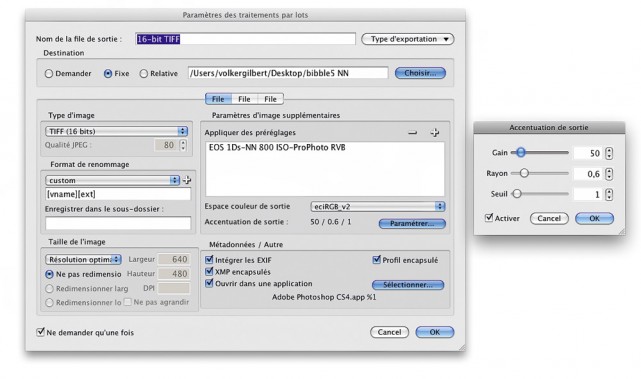
La boite de dialogue Paramètres des traitements par lots
5. Les files de traitement autorisent le développement d’une quantité illimitée de fichiers, économisant ainsi de la mémoire, argument important pour un logiciel très gourmand en ressources. Notez que vous pouvez paramétrer chacune des files à l’aide des options de la boite de dialogue Paramètres des traitements par lots :
• Sous Nom de la file de sortie, vous pouvez renommer la file de traitement.
• Le menu Type d’exportation permet de spécifier, comme dans Capture One Pro et DxO Optics Pro, le développement simultané de plusieurs copies et formats d’enregistrement.
• Dans l’onglet Fichier, vous pouvez choisir le format de fichier (TIFF, PNG et JPEG), la profondeur d’échantillonnage et le nom des fichiers convertis. Le menu Taille de l’image permet de choisir la définition (optimale ou qualité épreuve), les dimensions (hauteur et largeur) et la résolution (ppp). Il est également possible d’ appliquer des jeux de paramètres prédéfinis (Appliquer des préreglages), de définir l’espace couleur (Espace couleur de sortie) et l’accentuation des fichiers convertis (Accentuation de sortie).
• Sous Métadonnées/Autre, vous pouvez définir lesquelles des informations à incorporer aux fichiers développés (métadonnées EXIF, XMP et/ou profil ICC). L’option Ouvrir dans une application permet d’ouvrir les fichiers convertis dans un logiciel d’image (Photoshop, Gimp, etc.).
La version finale du logiciel comportera également des files de traitement dédiées à la création de pages Web et à l’impression, autorisant la sortie directe de planches-contacts et tirages sur votre imprimante jet d’encre. Le logiciel dispose d’un moteur de conversion ICC permettant la prise en charge de profils d’impression. L’organisation du traitement par lot permet en outre le lancement simultané de plusieurs traitements, paramétrés différemment.


Encore bravo (je sais dire bis ou ter mais pas pour quatre) !
Juste un détail, tu mentionnes page 4 la possibilité de ne traiter qu’une photo à la fois via Fichier>Enregistrer sous. Sauf erreur de ma part, cette fonction à disparue avec la version 5.
Mais je m’incline devant la clarté de tes articles qui prouve à la fois ta maitrise de la langue et des informations communiquées (journalisme de haut niveau) et une véritable expertise et pédagogie des logiciels étudiés. Chapeau bas (très bas).
Bravo Volker pour cette nouvelle leçon destinée à mieux nous faire découvrir Bibble 5 !
C’est toujours avec une grande impatience que j’attends tes articles.
A très vite, donc 😉
Oui, Valery. Je me suis en fait projeté (un peu trop vite) dans le futur car je suis en train de préparer une troisième édition de « Développer ses fichiers RAW ». J’ai cru comprendre qu’une telle commande existerait dans la version finale, tu confirmes ?
Je vais demander à plus haut pour savoir ce qu’il en sera de ce fameux Ctrl/Cmd + S.
De fait c’est toi qui avait raison (comme d’habitude), la commande est là et bien là mais rebaptisée, Exporter… (dans le menu Fichier) et permet plus de paramètres. Tip top à mon avis. Ah ces développeurs de chez Bibble Labs, ils sont pleins de ressources 😉 .
Bonjour,
Est-ce que le développement du logiciel est le même pour les 3 plateformes (Windows, Mac et Linux)?
Une fois la version commerciale sortie, aura-t-on droit à un petit comparatifs entre les logiciels ténors de autres plateformes (que Linux)?
En tout cas, très , très intéressant, merci
Oui le développement est identique pour les 3 OS.
Pour le comparatif il faudra demander à un pro (comme Volker) et je suis sûr que certains le feront… À suivre donc…